| 일 | 월 | 화 | 수 | 목 | 금 | 토 |
|---|---|---|---|---|---|---|
| 1 | 2 | 3 | 4 | |||
| 5 | 6 | 7 | 8 | 9 | 10 | 11 |
| 12 | 13 | 14 | 15 | 16 | 17 | 18 |
| 19 | 20 | 21 | 22 | 23 | 24 | 25 |
| 26 | 27 | 28 | 29 | 30 | 31 |
Tags
- 화상회의
- Onedrive
- OneDrive Sync Error
- OWA
- chrome 오류
- outlook
- 팀즈
- Teams
- Chrome 버그
- OneDrive 설정
- Teams Guest
- 아웃룩웹
- Outlook Web
- 원드라이브 동기화 해제
- 아웃룩 초기화
- Teams화상회의
- Microsoft
- 쉐어포인트 외부 공유
- Outlook on the web
- Outlook 초기화
- Outlook rule
- outlook mac
- 원드라이브 설정
- O365
- 아웃룩 맥 에러
- 원드라이브 동기화 문제
- MS Office
- Office 365
- sharepoint
- 아웃룩 프로필 초기화
Archives
- Today
- Total
IT민들레 - M365 Specialist
아웃룩 그룹메일과 연락처목록 / Group and Contact List of Outlook 본문
728x90
반응형
그룹메일과 연락처목록은 무엇이 다른가요? 라는 질문이 자주 있어서 아래 설명 및 비교를 했습니다.
그룹메일과 연락처목록은 이메일 작성시 여러 수신자들을 개별적으로 지정하지 않고, 한번에 보낼 때 사용되는 유사한 기능입니다. 다만 아래와 같은 차이점은 있으니 이해하고 사용하시면 좋을 것 같습니다.
그룹메일
- 그룹메일은 연락처목록과 가장 구별되는 특징이 고유의 이메일주소가 있다는 것입니다. 반면 연락처목록은 이메일주소가 없습니다.
- 회사내 다른 직원들에게도 그룹메일이 노출됩니다. 정확히 표현하면 Global Address List 에 그룹메일의 이름과 주소가 표시됩니다. 반면 연락처목록은 개인의 사서함 내부에서만 노출되고, 수신/참조 로 사용할 수 있습니다.
- 그룹메일은 하위 구성원으로 사용자 또는 그룹메일을 구성할 수 있습니다. 즉, 아래의 Hierarchy(하이어라키) 방식으로 그룹메일을 구성하여 전사 또는 사업부, 팀 등의 공지 목적의 그룹메일로 활용하게 됩니다. (정확히 얘기하면 연락처목록에도 그룹메일을 추가는 되지만 연락처 목록은 다른 직원들에게 노출되지 않으므로 이러한 구성에 의미가 없게 됩니다.)
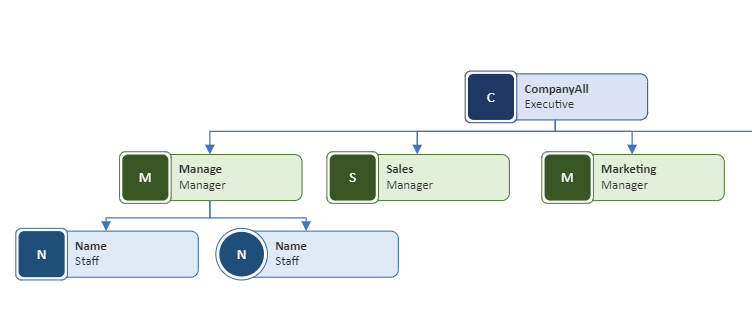
그룹메일은 조직도 형태의 구성이 가능
연락처목록
- 연락처목록은 사용자의 사서함에서 등록하는 그룹(목록?)의 형식입니다. 예시로 자주 보내는 마케팅, 영업, 경영관리팀 직원 10명을 수신자에 추가할 때 매번 10번의 이름을 검색하는 것을 하나의 연락처목록으로 구성해서 수신/참조에 연락처목록 하나만 추가해서 10명에게 메일을 보내거나 미팅 참석자를 추가할 때 사용됩니다.
- Outlook 의 연락처라는 것은 아래 이미지에 보이듯이 People(사람) 이라는 기능을 의미하는데, 새로 등록을 위해 New contact(새로운 연락처) 를 클릭하면 3개의 메뉴가 보입니다. 즉, 일반적으로 등록하는 1개의 연락처 그리고 연락처목록(Contact List) 라고 보이는 연락처를 여러개 목록으로 묶는 기능인 것입니다. 마지막 그룹(Group)은 위 '그룹메일' 에서 설명드린 것이니 참고하시기 바랍니다.
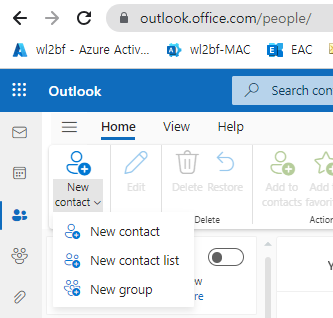
아웃룩에서 연락처 추가
- 연락처목록 등록 화면은 다음과 같습니다. 즉, 이름을 입력하고 이 목록에 추가할 실제 이메일주소(사람)를 목록에 추가하는 것이 됩니다.
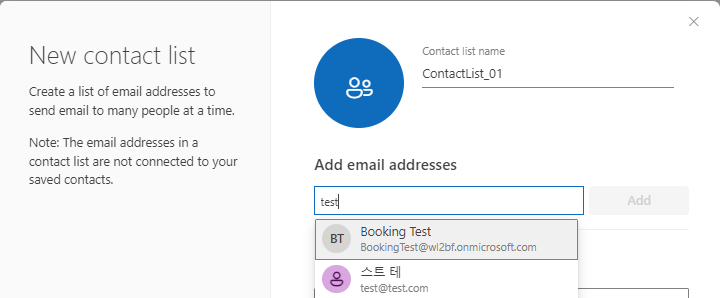
- 위에서 언급해 드렸듯이 그룹메일은 다른 사람도 수신/참조 추가시 검색이 되고, 이메일주소도 표시가 되지만 연락처목록은 본인에게만 보이고 아래처럼 이메일주소는 없기 때문에 이메일주소는 표시되지 않습니다. 하지만 지정해서 목록에 추가되어 있는 사람들에게 한번에 메일을 보낼 수 있습니다.
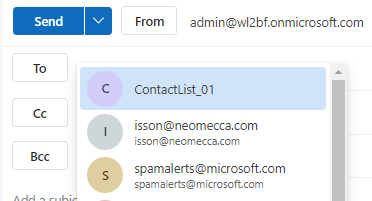
아래는 연락처목록과 그룹메일의 Microsoft 공식 문서이니 참고하시기 바랍니다.
https://learn.microsoft.com/en-us/exchange/recipients/mail-contacts?view=exchserver-2019
https://learn.microsoft.com/en-us/exchange/recipients/distribution-groups?view=exchserver-2019
728x90
반응형
'Microsoft Office 365' 카테고리의 다른 글
| 그룹메일(Distribution Group) 소유자 및 구성원 관리 가이드 - 2023년 3분기 변경된 UI (2) | 2023.11.01 |
|---|---|
| SharePoint 특정 폴더에 편집 또는 다운로드 제한 설정 (4) | 2023.10.17 |
| Microsoft 365 무료 사용 - MS Office, SharePoint, OneDrive / Microsoft 365 Developer Program (0) | 2023.08.26 |
| OneDrive 동기화 해제 (0) | 2023.08.21 |
| Outlook 에서 삭제된 메일 복원 - 1차/2차 휴지통 (0) | 2023.08.20 |




